πώς να προσθέσετε γραμματοσειρές στη λέξη στο mac
Σε πολλές περιπτώσεις, τα υπολογιστικά φύλλα του Excel χρησιμοποιούνται για την οργάνωση οικονομικών πληροφοριών σε λογική μορφή. Και συχνά τα δεδομένα πηγής που χρησιμοποιούνται για τη συμπλήρωση ενός υπολογιστικού φύλλου προέρχονται από αρχεία PDF οικονομικών καταστάσεων και τιμολογίων.

Εάν θέλετε να κάνετε τις πληροφορίες στο υπολογιστικό φύλλο σας πιο ολοκληρωμένες, μπορείτε να ενσωματώσετε το αρχείο πηγής PDF. Σε αυτό το άρθρο, θα καλύψουμε πώς να ενσωματώσετε ένα PDF στο υπολογιστικό φύλλο του Excel. Επιπλέον, θα ανακαλύψετε πώς να συνδέσετε το PDF με το αρχικό αρχείο, ώστε τυχόν ενημερώσεις που έγιναν στο πρωτότυπο να αντικατοπτρίζονται στο ενσωματωμένο αντίγραφο.
Σημείωση: Το Excel για Mac ΔΕΝ επιτρέπει αντικείμενα όπως αρχεία PDF, επομένως βρήκαμε μια περιορισμένη λύση που μπορείτε να χρησιμοποιήσετε.
Πώς να ενσωματώσετε ένα PDF στο Excel σε Mac
Όπως αναφέρθηκε προηγουμένως, λόγω ζητημάτων ασφαλείας και των πολιτικών της Apple, δεν μπορείτε να ενσωματώσετε 'άμεσα' ένα PDF στο Excel για Mac όπως μπορείτε με τα Windows. Ωστόσο, ανακαλύψαμε μια εναλλακτική λύση που μπορεί να λειτουργήσει για εσάς. Κανονικά, προσθέτετε ένα 'αντικείμενο' που είναι το αρχείο PDF και μπορείτε να κάνετε διπλό κλικ στην εικόνα για να ανοίξετε το αρχείο ή να κάνετε δεξί κλικ και να επιλέξετε 'Άνοιγμα'. Το Mac εμφανίζει αντί αυτού το σφάλμα 'Cannot insert object'. Το Mac εξακολουθεί να σας επιτρέπει να εισάγετε αντικείμενα αρχείου του Office επειδή μπορεί να σαρώσει την εφαρμογή του αρχείου (Word, Excel, κ.λπ.) και να εκτελέσει έναν έλεγχο ασφαλείας, αλλά όλα τα άλλα είναι άκυρα.
Η επιλογή που ανακαλύψαμε σάς επιτρέπει να εισάγετε μια εικόνα ή ένα εικονίδιο ως αρχείο και στη συνέχεια να προσθέσετε έναν σύνδεσμο σε αυτό, ουσιαστικά κάνοντας το ίδιο πράγμα με την εισαγωγή του αντικειμένου PDF. Η μόνη διαφορά είναι ότι πρέπει να δημιουργήσετε μια μικρογραφία (γενική δημιουργία ή ένα στιγμιότυπο οθόνης), να επιλέξετε να χρησιμοποιήσετε μια εικόνα από το αρχείο ή να αναζητήσετε μια γενική εικόνα στη βιβλιοθήκη του Office. Ακολουθήστε τα παρακάτω βήματα για να προσθέσετε ένα αρχείο PDF σε ένα υπολογιστικό φύλλο Excel στο macOS.
- Ανοίξτε το 'Excel' και το βιβλίο εργασίας στο οποίο θέλετε να ενσωματώσετε το PDF.
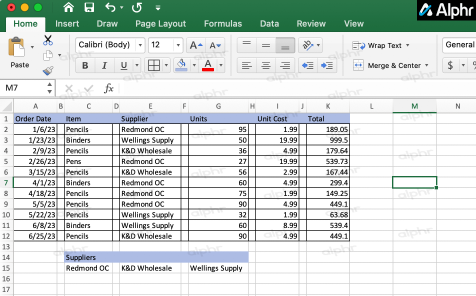
- Επιλέξτε το κελί στο οποίο θέλετε να τοποθετήσετε τον σύνδεσμο του αρχείου PDF. Η εικόνα δεν θα βρίσκεται τεχνικά στο κελί, αλλά λειτουργεί ως σύμβολο κράτησης θέσης για την εισαγωγή της.
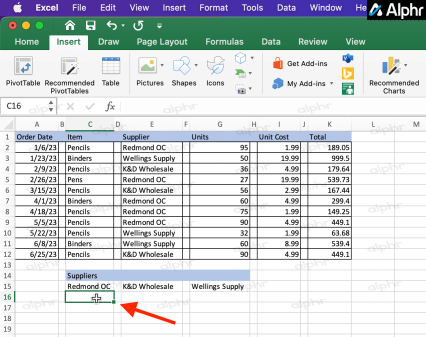
- Κάνε κλικ στο 'Εισάγετε' καρτέλα στην κορυφή και επιλέξτε 'Φωτογραφία -> Εικόνα από αρχείο..' ή 'Εικονίδια.'
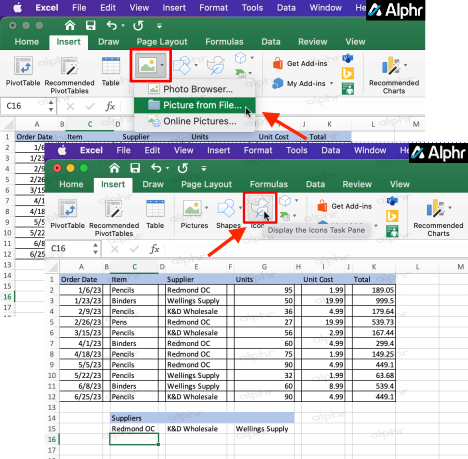
- Αναζητήστε την εικόνα ή το εικονίδιο που θέλετε να χρησιμοποιήσετε ως σύνδεσμο εικόνας PDF.
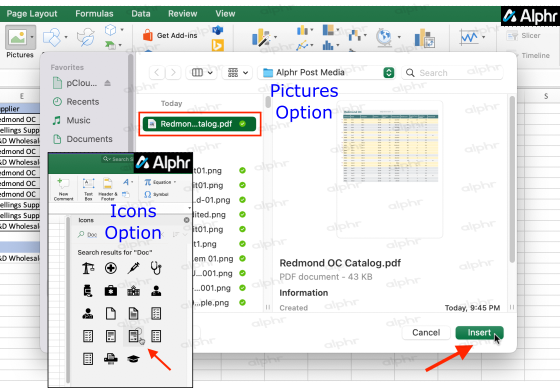
- Αλλάξτε το μέγεθος της εικόνας ώστε να ταιριάζει στο υπολογιστικό φύλλο σας. Μπορείτε επίσης να το περικόψετε για να αφαιρέσετε το κενό διάστημα.
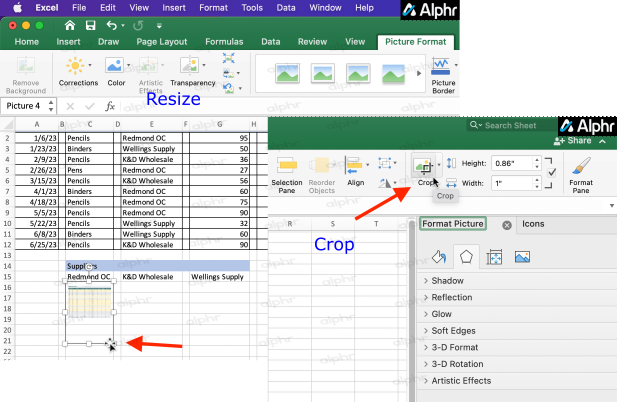
- Κάντε δεξί κλικ (ή πατήστε με δύο δάχτυλα) πάνω από την εικόνα/εικονίδιο και επιλέξτε «Υπερσύνδεσμος…»
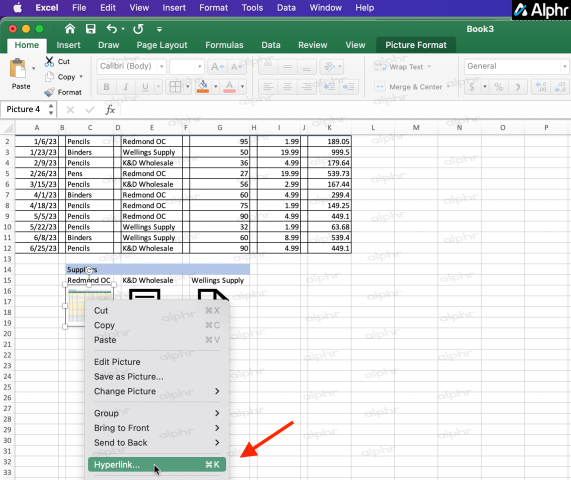
- Βεβαιωθείτε ότι έχετε επιλέξει το 'Ιστοσελίδα ή αρχείο' καρτέλα και μετά κάντε κλικ στο «Επιλογή» για να ανοίξετε το πρόγραμμα περιήγησης αρχείων.
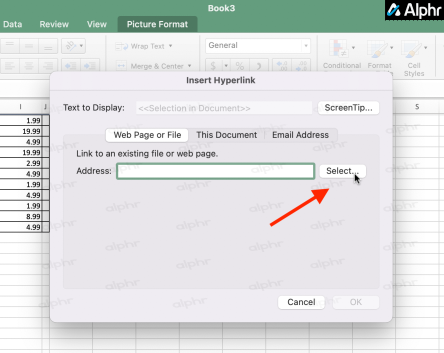
- Βρείτε και επιλέξτε το αρχείο PDF που θέλετε να συνδέσετε με τη μικρογραφία στο υπολογιστικό φύλλο.
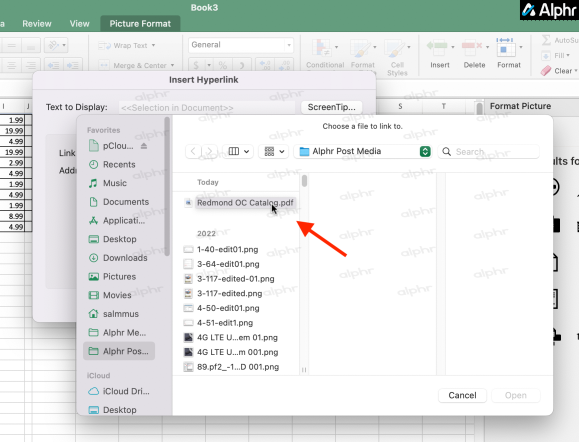
- Κάντε κλικ στο κουμπί 'OK'.
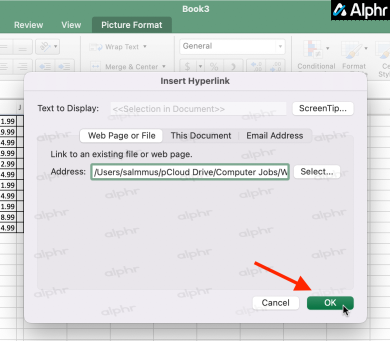
- Για να ανοίξετε το PDF, κάντε διπλό κλικ στο εικονίδιο ή κάντε δεξί κλικ (ή πατήστε με δύο δάχτυλα) στη μικρογραφία και επιλέξτε 'Άνοιγμα υπερσύνδεσης.'
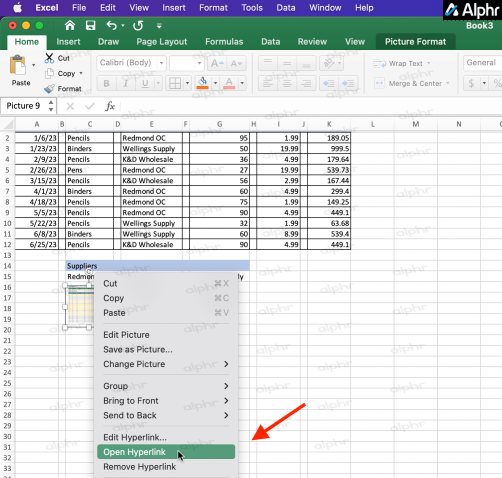
Αφού ακολουθήσετε τα παραπάνω βήματα, λαμβάνετε ένα ενσωματωμένο αρχείο PDF στο υπολογιστικό φύλλο Excel για Mac. Κάντε διπλό κλικ στην εικόνα για να ανοίξετε το αρχείο PDF ή κάντε δεξί κλικ σε αυτήν και επιλέξτε 'Άνοιγμα υπερσύνδεσης'. Είναι τόσο εύκολο!
Ακολουθώντας τα βήματα για την ενσωμάτωση ενός PDF στο Excel σε Mac, λαμβάνετε ένα υπολογιστικό φύλλο που λειτουργεί τόσο για Mac όσο και για Windows.
Πώς να ενσωματώσετε ένα PDF στο Excel σε υπολογιστή με Windows
Η ενσωμάτωση ενός PDF στο υπολογιστικό φύλλο του Excel στα Windows είναι πολύ πιο εύκολη από ό,τι σε Mac. Τα Windows 7, 8, 8.1, 10, 11, κ.λπ. επιτρέπουν αντικείμενα OLE, ώστε να μπορείτε να χρησιμοποιήσετε την επιλογή 'Εισαγωγή -> Αντικείμενο'. Σε αντίθεση με το Mac, μπορείτε να επιτρέψετε στην εικόνα να ενημερώνεται όπως κάνει το αρχείο εάν προτιμάτε. Ωστόσο, αυτή η επιλογή έχει κινδύνους για την ασφάλεια, επομένως οι περισσότεροι αφήνουν μια μικρογραφία στη θέση τους και την αποκαλούν την ημέρα. Δείτε πώς μπορείτε να ενσωματώσετε ένα PDF στο Excel στα Windows.
- Εκτόξευση 'Προέχω' και μετά το υπολογιστικό φύλλο στο οποίο θέλετε να εργαστείτε.
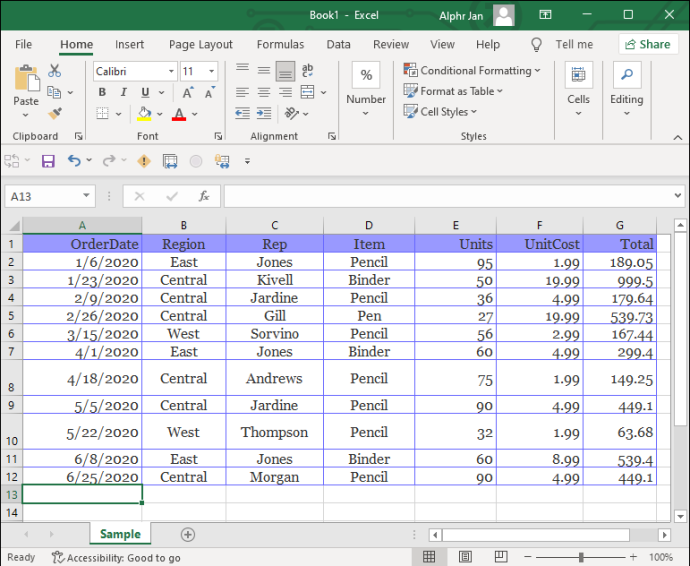
- Μέσω της κορδέλας, επιλέξτε το 'Εισάγετε' αυτί.
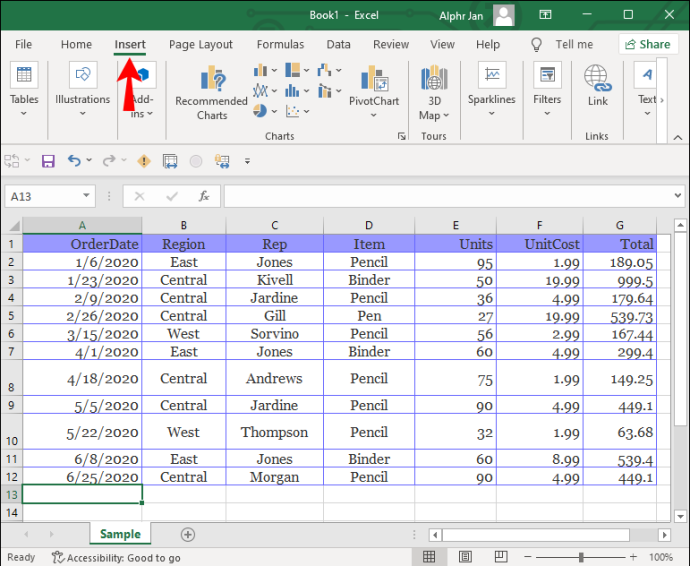
- Κάντε κλικ 'Κείμενο,' τότε 'Αντικείμενο.'
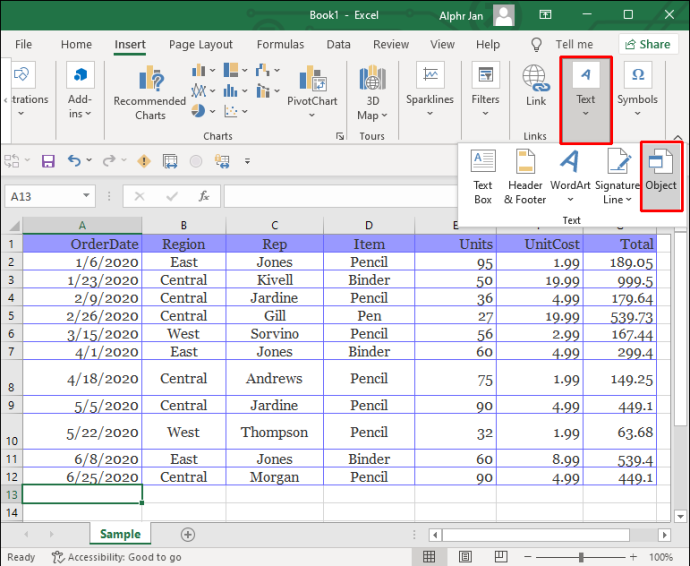
- Επιλέξτε το 'Δημιουργία από αρχείο' καρτέλα και μετά κάντε κλικ 'Ξεφυλλίζω' για να βρείτε το αρχείο σας.
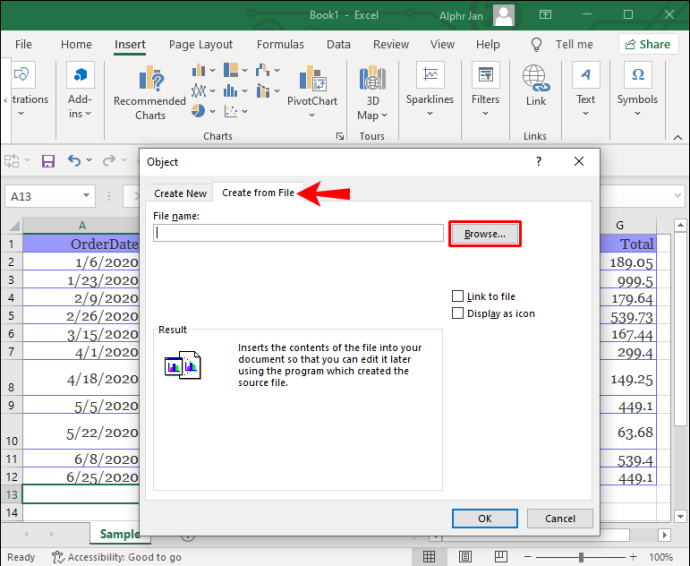
- Επιλέξτε το PDF και μετά επιλέξτε 'Εισάγετε.'
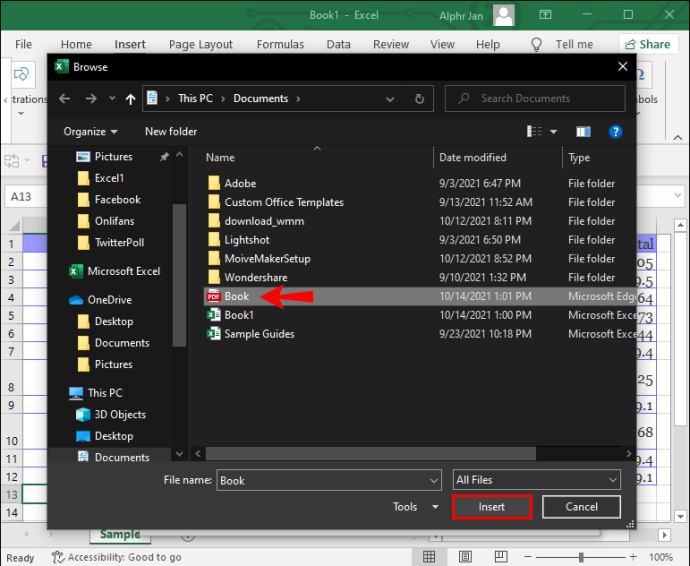
- Στο παράθυρο 'Object', εάν προτιμάτε το αρχείο να εμφανίζεται ως εικονίδιο αντί για προεπισκόπηση, ελέγξτε το 'Εμφάνιση ως εικονίδιο' επιλογή.
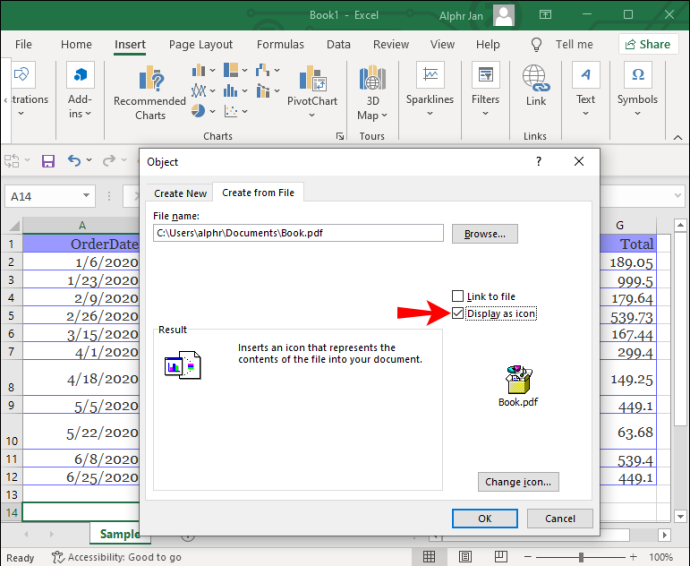
- Για να δημιουργήσετε έναν σύνδεσμο προς το αρχικό PDF, ώστε οι αλλαγές που έγιναν να αντιγράφονται στο ενσωματωμένο αρχείο, προσθέστε ένα σημάδι επιλογής στο 'Σύνδεσμος στο αρχείο' κουτί. Θα χρειαστεί επίσης να επιτρέψετε τις ενημερωμένες εικόνες στις Ρυθμίσεις.
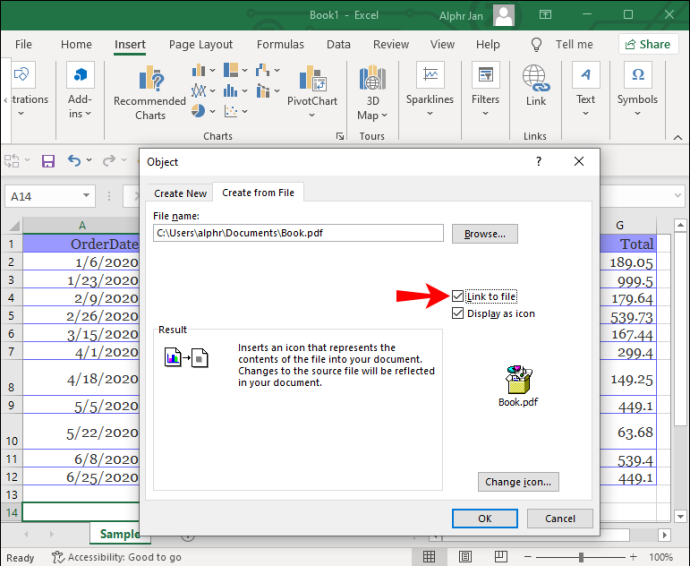
- Κάντε κλικ 'ΕΝΤΑΞΕΙ' για να αποθηκεύσετε τις αλλαγές.
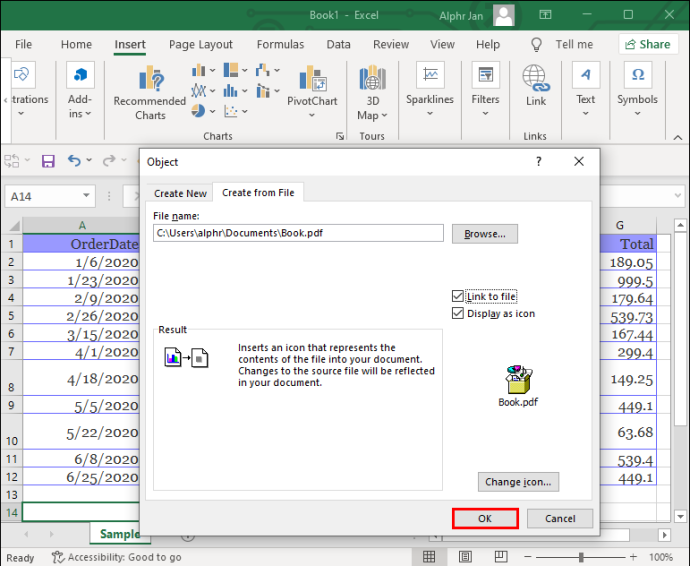
- Κάντε δεξί κλικ στο ενσωματωμένο αντικείμενο (PDF) και μετά επιλέξτε «Μορφοποίηση αντικειμένου…»
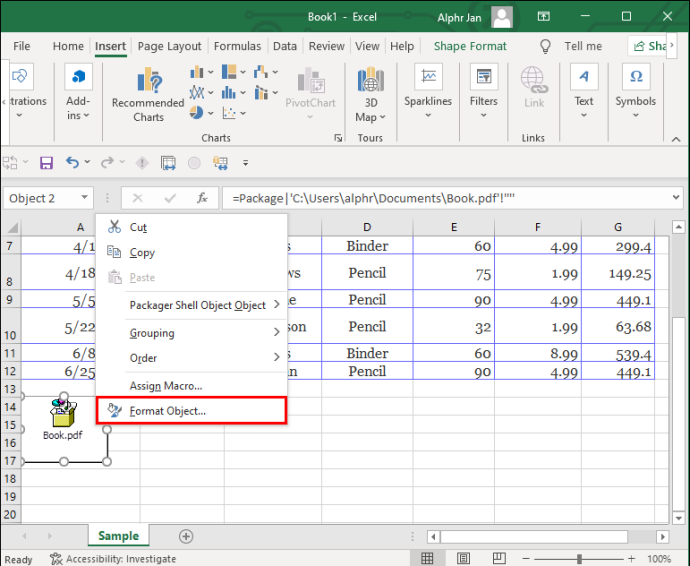
- Κάντε κλικ στο 'Ιδιότητες' καρτέλα και επιλέξτε το 'Μετακίνηση και μέγεθος με κελιά' επιλογή.
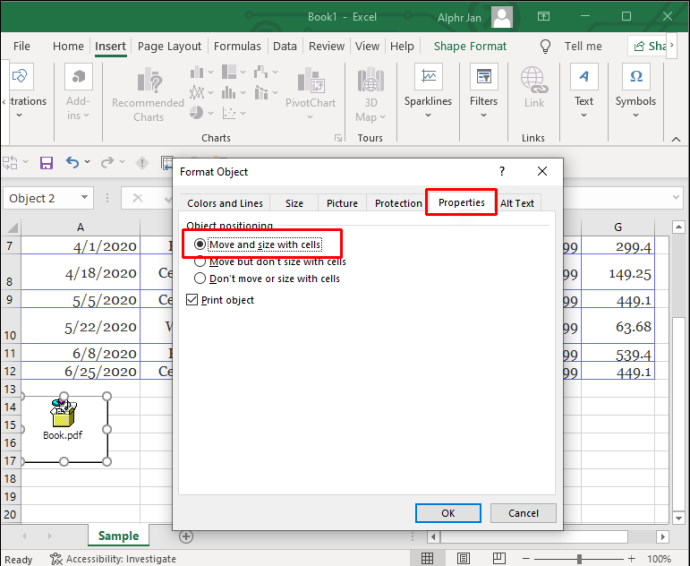
- Κάντε κλικ 'ΕΝΤΑΞΕΙ' για να αποθηκεύσετε τις αλλαγές. Το εικονίδιο θα τεντωθεί τώρα αν αλλάξετε το μέγεθος των κελιών.
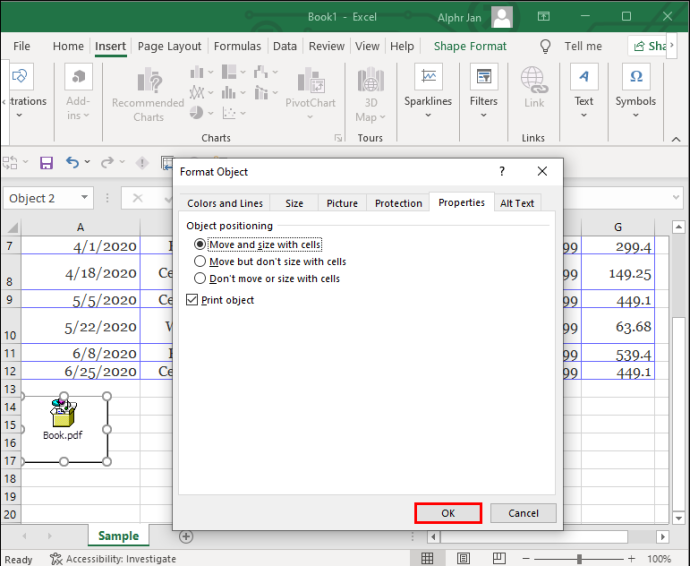
Πώς να ενσωματώσετε ένα PDF στο Excel σε ένα iPad
Το Excel διαθέτει μια εφαρμογή iOS που προσφέρει λειτουργικότητα επιφάνειας εργασίας. Ακολουθήστε αυτά τα βήματα για να ενσωματώσετε το αρχείο PDF σας σε ένα υπολογιστικό φύλλο.
- Ανοίξτε την εφαρμογή 'Excel' και μετά το υπολογιστικό φύλλο στο οποίο θέλετε να ενσωματώσετε το αρχείο PDF.
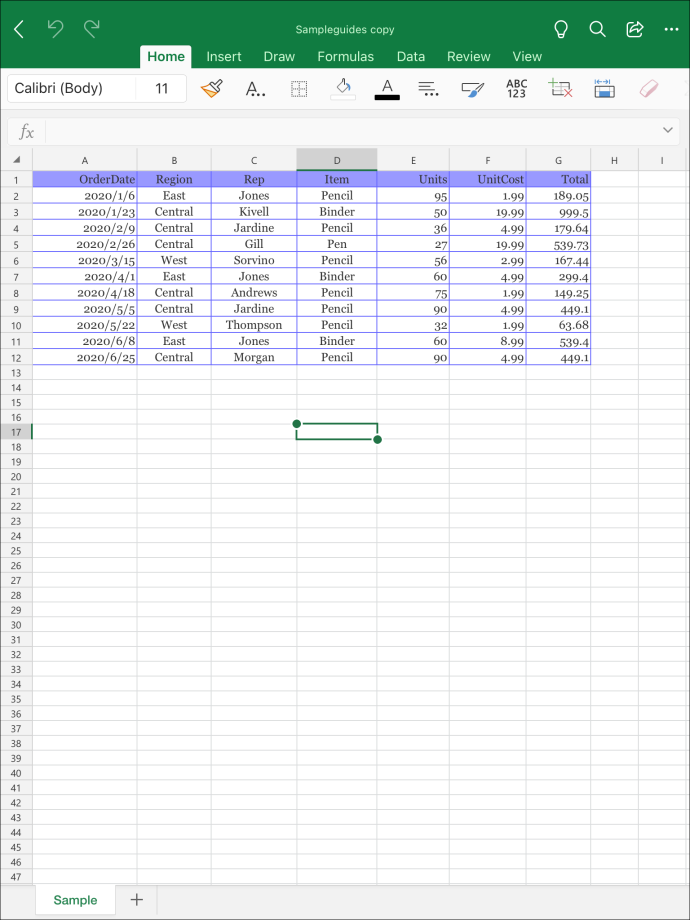
- Από την κορδέλα, επιλέξτε την καρτέλα 'Εισαγωγή'.
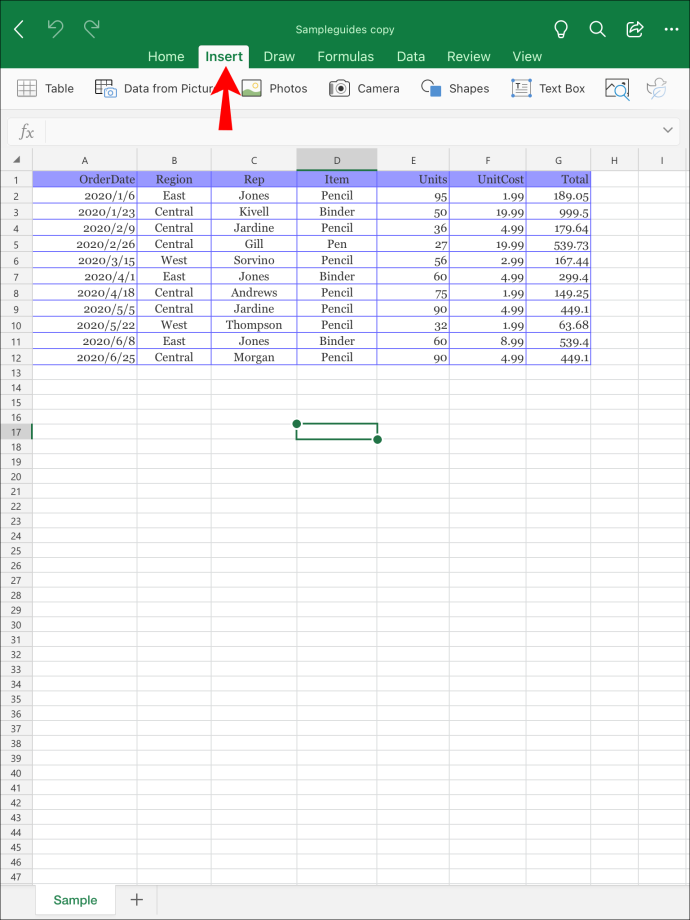
- Πατήστε στις επιλογές «Κείμενο» και μετά «Αντικείμενο».
- Κάντε κλικ στην καρτέλα 'Δημιουργία από αρχείο' και, στη συνέχεια, επιλέξτε 'Αναζήτηση'.
- Επιλέξτε τη θέση του αρχείου, π.χ. 'iCloud', επιλέξτε το PDF και μετά 'Άνοιγμα'.
- Στο παράθυρο 'Αντικείμενο', επιλέξτε το πλαίσιο ελέγχου 'Εμφάνιση ως εικονίδιο' για να εμφανιστεί το αρχείο ως εικονίδιο. Εάν όχι, θα εμφανιστεί μια προεπισκόπηση του PDF.
- Για να συνδεθείτε στο αρχικό αρχείο PDF, ώστε οι αλλαγές που έγιναν στο πρωτότυπο να ενημερωθούν στο ενσωματωμένο αρχείο, επιλέξτε 'Σύνδεση με αρχείο'.
- Πατήστε 'OK' για να εφαρμόσετε τις αλλαγές.
Το εικονίδιο αρχείου θα εμφανίζεται στην κορυφή των κελιών από προεπιλογή. Κάντε τα εξής, ώστε το εικονίδιο να προσαρμοστεί αυτόματα εάν αλλάξετε το μέγεθος των κελιών: - Πατήστε παρατεταμένα το αρχείο PDF και, στη συνέχεια, επιλέξτε «Μορφοποίηση αντικειμένου…».
- Πατήστε στην καρτέλα 'Ιδιότητες' και επιλέξτε 'Μετακίνηση και μέγεθος με κελιά'.
- Πατήστε 'OK'.
Πώς να ενσωματώσετε ένα PDF στο Excel σε ένα iPhone
Ακολουθήστε αυτά τα βήματα για να ενσωματώσετε ένα αρχείο PDF στο υπολογιστικό φύλλο σας μέσω της εφαρμογής Excel για iOS:
- Ανοίξτε την εφαρμογή 'Excel'.
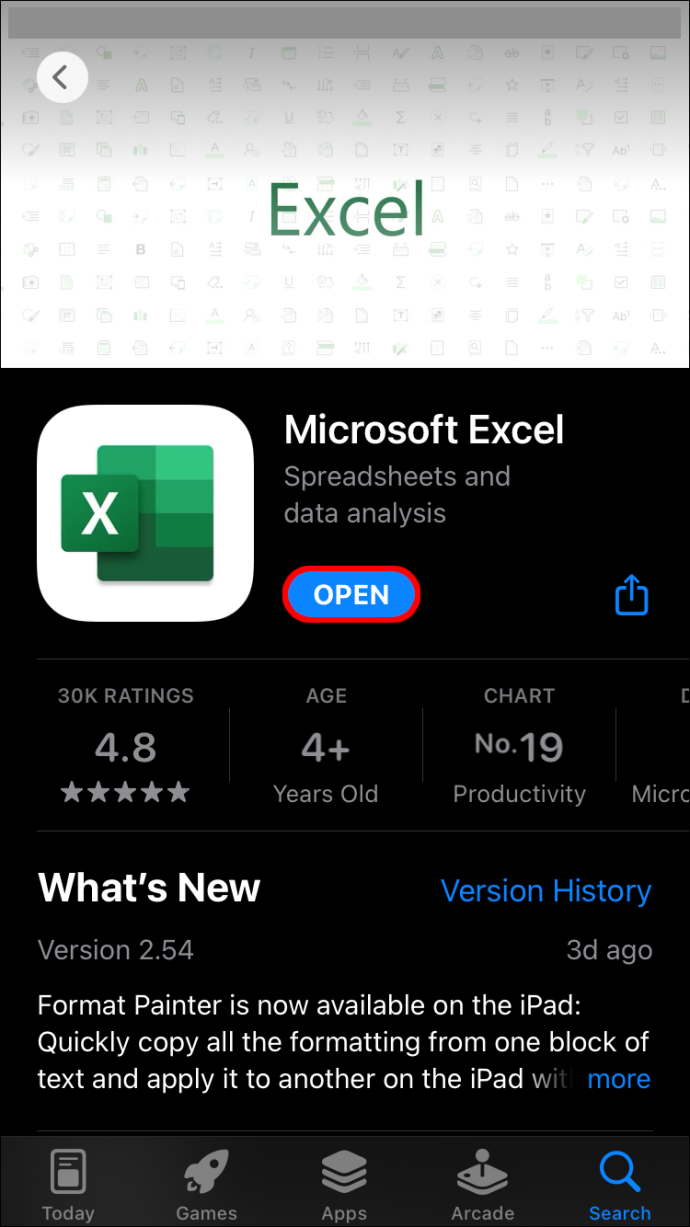
- Ανοίξτε το υπολογιστικό φύλλο στο οποίο θέλετε να ενσωματώσετε το αρχείο PDF.
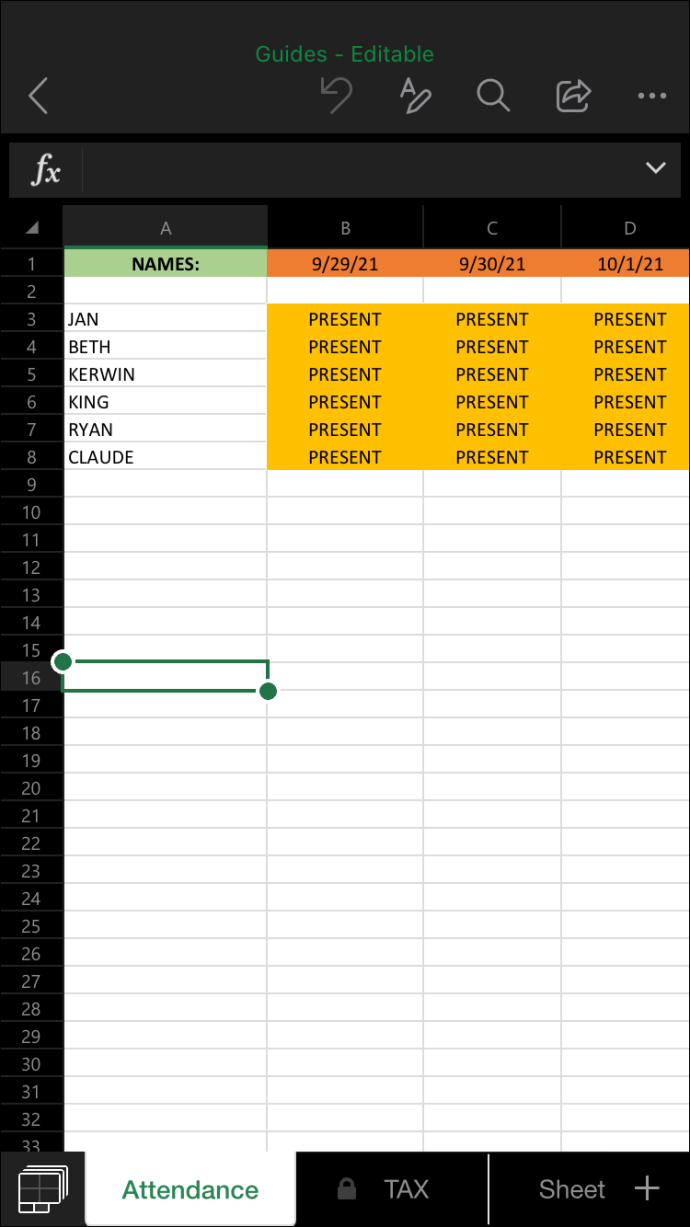
- Μέσω της κορδέλας, πατήστε την καρτέλα 'Εισαγωγή'.
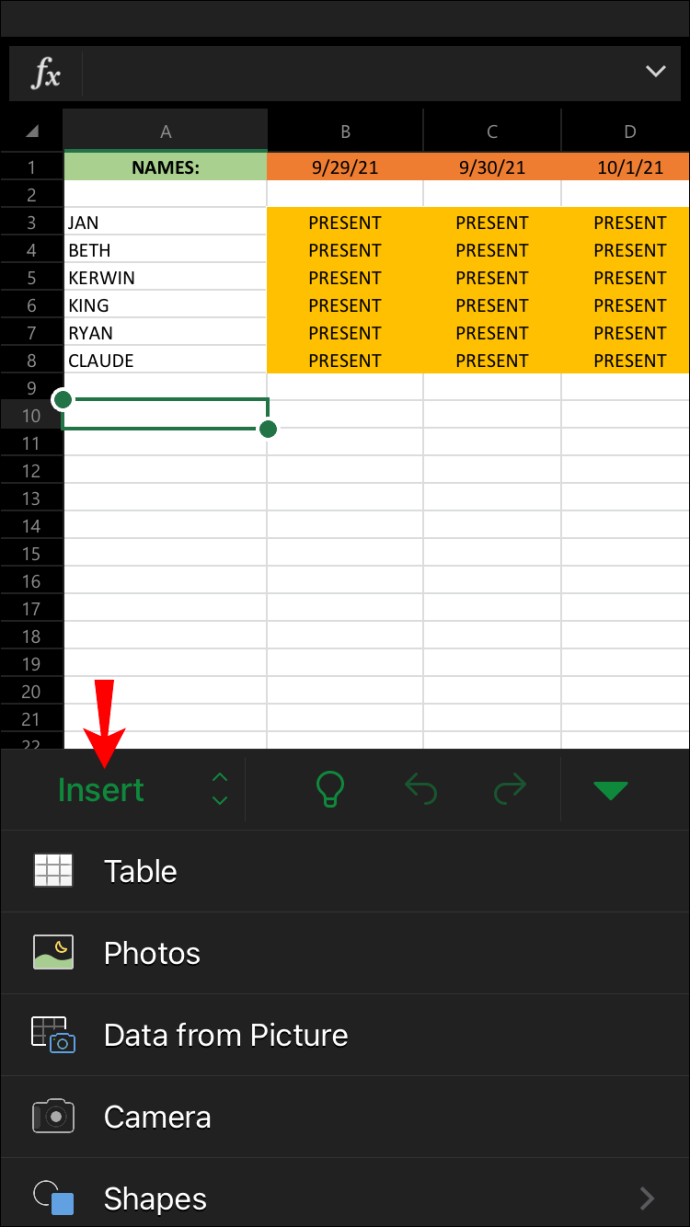
- Πατήστε «Κείμενο» και μετά «Αντικείμενο».
- Επιλέξτε την καρτέλα «Δημιουργία από αρχείο» και μετά «Αναζήτηση».
- Επιλέξτε τη θέση του αρχείου, π.χ. 'Dropbox'.
- Επιλέξτε το PDF και μετά «Άνοιγμα».
- Από το παράθυρο 'Αντικείμενο', για να εμφανίσετε το αρχείο ως εικονίδιο, επιλέξτε το πλαίσιο ελέγχου 'Εμφάνιση ως εικονίδιο'. Διαφορετικά, θα εμφανιστεί μια προεπισκόπηση του PDF.
- Εάν θέλετε οι αλλαγές που έγιναν στο αρχικό αρχείο PDF να ενημερωθούν στην ενσωματωμένη έκδοση, επιλέξτε την επιλογή 'Σύνδεση με αρχείο'.
- Πατήστε 'OK' για να αποθηκεύσετε τις αλλαγές.
Το εικονίδιο θα εμφανίζεται στην κορυφή των κελιών από προεπιλογή. Για μια αυτόματη προσαρμογή που προσαρμόζεται εάν αλλάξετε τα μεγέθη στηλών, κάντε τα εξής: - Πατήστε παρατεταμένα το PDF και, στη συνέχεια, επιλέξτε «Μορφοποίηση αντικειμένου…».
- Επιλέξτε την καρτέλα 'Ιδιότητες' και επιλέξτε 'Μετακίνηση και μέγεθος με κελιά'.
- Πατήστε 'OK'.
Πώς να ενσωματώσετε ένα PDF στο Excel σε μια συσκευή Android
Ακολουθήστε αυτά τα βήματα μέσω της εφαρμογής Excel για Android για να ενσωματώσετε ένα αρχείο PDF στο υπολογιστικό σας φύλλο:
- Εκκινήστε την εφαρμογή 'Excel'.
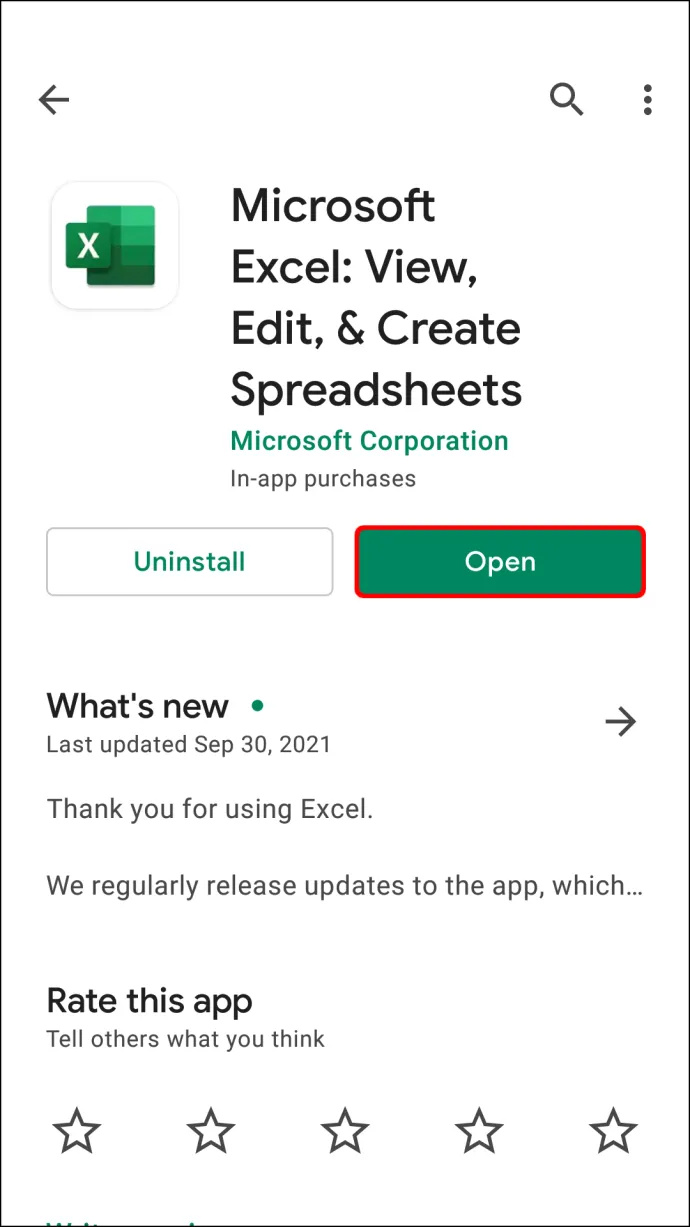
- Ανοίξτε το βιβλίο εργασίας στο οποίο θέλετε να εργαστείτε.
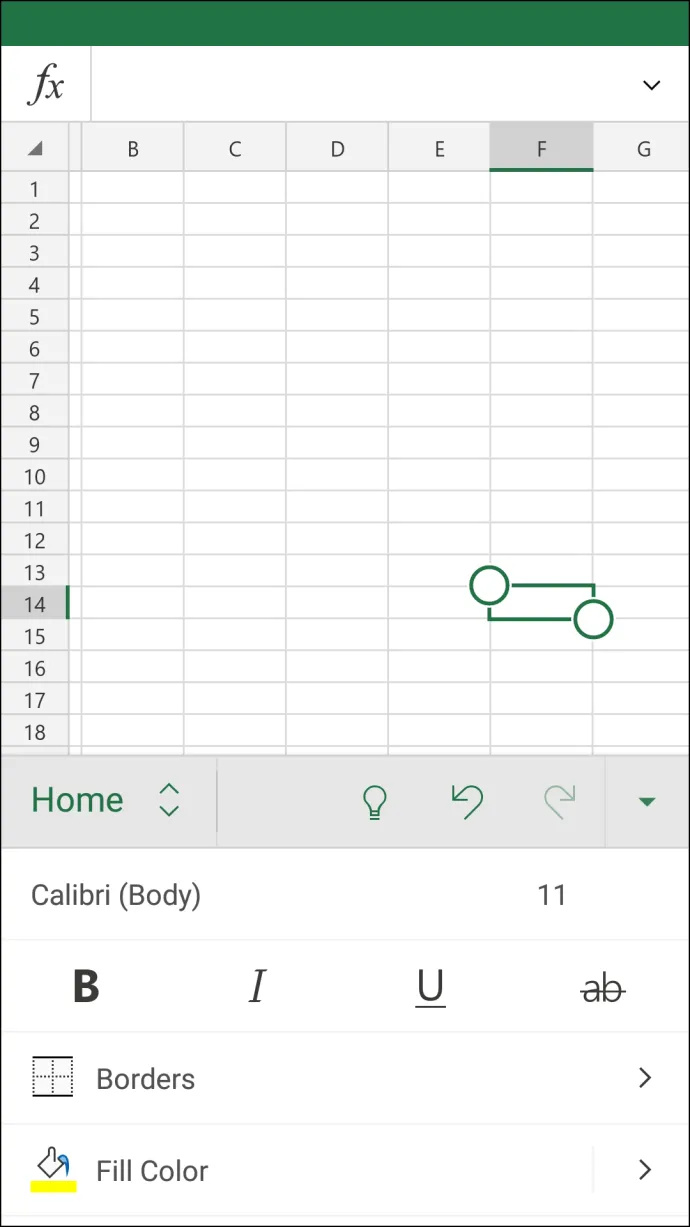
- Μέσω της κορδέλας, επιλέξτε την καρτέλα «Εισαγωγή».
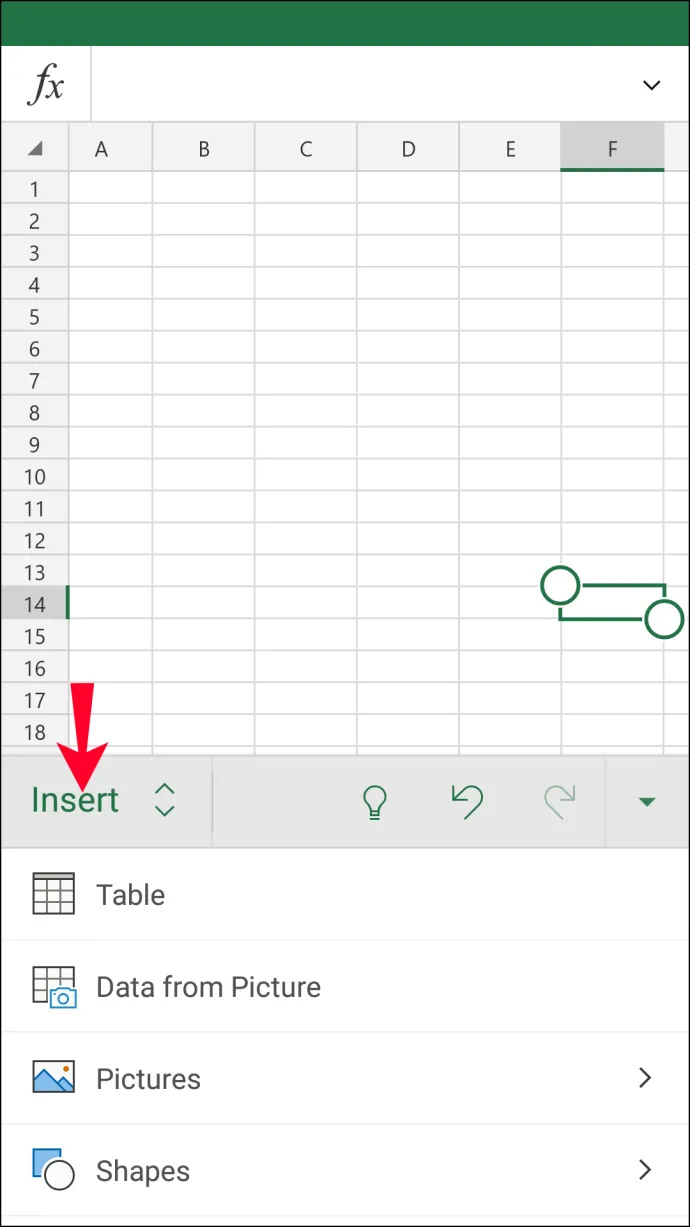
- Πατήστε στις επιλογές «Κείμενο» και μετά «Αντικείμενο».
- Πατήστε την καρτέλα 'Δημιουργία από αρχείο' και μετά 'Αναζήτηση'.
- Επιλέξτε την τοποθεσία του αρχείου, π.χ. 'Google Drive'.
- Πατήστε στο PDF και μετά «Άνοιγμα».
- Από το παράθυρο 'Αντικείμενο', μπορείτε να εμφανίσετε το PDF ως εικονίδιο επιλέγοντας την επιλογή 'Εμφάνιση ως εικονίδιο'. Διαφορετικά, θα εμφανιστεί μια προεπισκόπηση.
- Για να δημιουργήσετε έναν ζωντανό σύνδεσμο προς το αρχικό PDF, ώστε τυχόν αλλαγές να γίνουν στις αρχικές ενημερώσεις στην ενσωματωμένη έκδοση, επιλέξτε το πλαίσιο ελέγχου 'Σύνδεσμος προς αρχείο'.
- Πατήστε 'OK' για να αποθηκεύσετε τις αλλαγές.
Από προεπιλογή, το εικονίδιο θα εμφανίζεται πάνω από τα κελιά του Excel. Για να διασφαλίσετε ότι προσαρμόζεται αυτόματα και προσαρμόζεται σε οποιαδήποτε αλλαγή μεγέθους στήλης, κάντε τα εξής: - Πατήστε παρατεταμένα το αρχείο PDF και, στη συνέχεια, επιλέξτε «Μορφοποίηση αντικειμένου…».
- Επιλέξτε την καρτέλα 'Ιδιότητες' και επιλέξτε την επιλογή 'Μετακίνηση και μέγεθος με κελιά'.
- Πατήστε 'OK' για να εφαρμόσετε τις αλλαγές.
Ολοκληρωμένη αναφορά στο Excel
Τα υπολογιστικά φύλλα του Excel είναι εξαιρετικά για την αποθήκευση, την οργάνωση και την ανάλυση οικονομικών δεδομένων. Οι δυνατότητες του προσφέρουν ευκολία και βοηθούν στο να γίνονται οι αναφορές όσο το δυνατόν πιο ολοκληρωμένες.
Το Excel επιτρέπει τη συμπερίληψη αρχείων πηγής για αναφορά, με την πρόσθετη επιλογή για ενσωμάτωση αρχείων. Υποστηρίζει δημοφιλείς τύπους αρχείων συμπεριλαμβανομένων των PDF. Θα έχετε την επιλογή να εμφανίσετε το αρχείο ως εικονίδιο ή προεπισκόπηση. Μπορείτε επίσης να δημιουργήσετε έναν σύνδεσμο προς το αρχικό αρχείο, ώστε οι αλλαγές που έγιναν να αντικατοπτρίζονται στην ενσωματωμένη έκδοση.
Ποιες άλλες δυνατότητες του Excel χρησιμοποιείτε για ολοκληρωμένες αναφορές; Πείτε μας στην παρακάτω ενότητα σχολίων.









